
Bosan menggulir untuk melihat formula dan menghasilkan sel-sel yang tidak terlihat? Dengan jendela arloji di Microsoft Excel, Anda dapat mengawasi formula Anda tanpa pengguliran spreadsheet konstan.
Tersedia untuk semua versi desktop Excel, jendela arloji adalah alat praktis untuk melihat formula Anda dengan lokasi dan hasilnya. Anda dapat melihat sel-sel di buku kerja Anda saat ini atau yang lain yang telah Anda buka, yang memberi Anda fleksibilitas yang Anda butuhkan untuk tetap berada di atas berbagai hal.
Tambahkan sel ke jendela arloji Anda
Anda dapat dengan mudah menambahkan sel ke jendela arloji di spreadsheet Anda saat ini, dan Anda dapat memilih sel tertentu yang berisi formula jika Anda ingin menonton atau melihat semua formula dalam lembar .
Tonton sel-sel tertentu dengan formula
Untuk menambahkan sel tertentu, pertama, pilih, lalu buka tab Formula. Sekarang, klik "Watch Window" di bagian audit rumus dari pita.
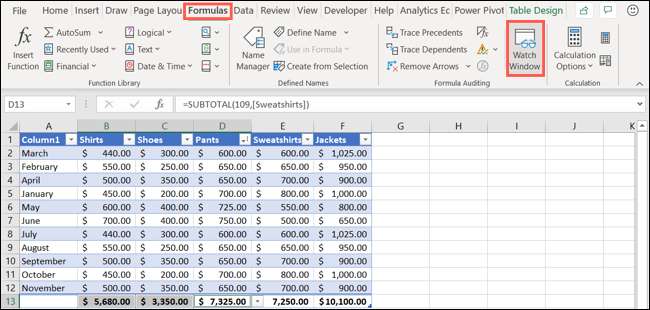
Klik "Tambahkan Watch" di Tonton Tonton Toolbar.
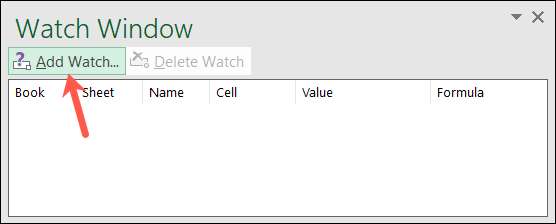
Konfirmasikan sel yang telah Anda pilih di jendela ADD Watch Pop-Up dan tekan "Tambah."
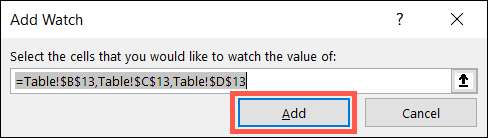
Tonton semua sel dengan formula
Jika Anda lebih suka menambahkan semua sel yang berisi rumus di lembar Anda, ini sama sederhana. Dengan lembar Anda aktif, buka tab Beranda.
Klik "Cari & Amp; Pilih "kotak drop-down di bagian pengeditan pita dan pilih" formula. "
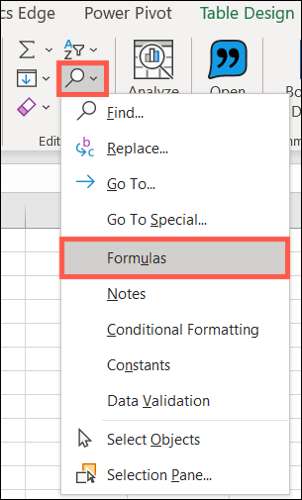
Ini memilih semua sel yang mengandung formula di spreadsheet Anda . Dari sana, ikuti langkah-langkah yang sama dengan yang tercantum di atas untuk membuka jendela arloji dan tambahkan sel-sel itu.
Gunakan jendela arloji
Setelah Anda menambahkan sel ke jendela arloji, Anda dapat melihat nama buku kerja, nama lembar, nama sel, Referensi sel. , nilai, dan formula untuk masing-masing.
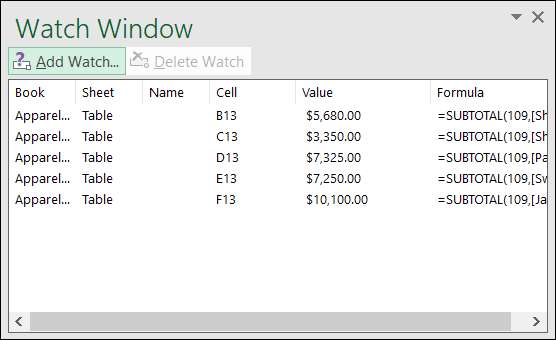
Ini adalah ketika jendela arloji menjadi sangat berharga dalam spreadsheet besar. Jika Anda perlu melihat hasil formula (nilai), Anda tidak perlu menggulir lembar saat ini, pindah ke yang lain, atau bahkan menarik buku kerja lain ke dalam tampilan. Lihat saja jendela arloji.
TERKAIT: Cara mengubah gaya referensi sel di Excel
Setiap sel yang Anda tambahkan ke jendela arloji akan tetap ada sampai Anda menghapusnya (seperti yang terlihat di bawah). Pengecualiannya adalah ketika Anda menggunakan beberapa buku kerja. Misalnya, jika Anda menggunakan buku kerja A dan memiliki sel dari workbook B di jendela arloji, Anda harus membuka buku kerja b. Jika Anda menutupnya, sel-sel itu akan hilang dari jendela arloji.
Pindahkan jendela arloji
Jendela arloji dapat dipindahkan atau diparkir di mana pun Anda suka di buku kerja Microsoft Excel Anda. Cukup seret untuk memindahkannya atau klik dua kali area abu-abu untuk merapat di atas bilah rumus.
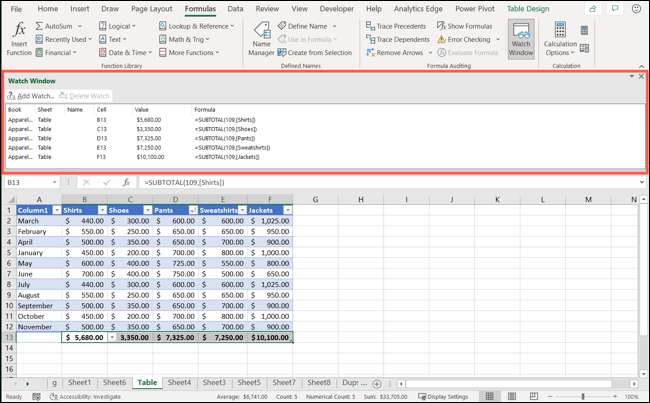
Anda juga dapat menutup jendela arloji menggunakan "X" di sudut kanan atas atau tombol di pita. Ketika Anda membuka kembali, sel-sel yang sama yang Anda tambahkan akan siap dan menunggu.
Hapus sel dari jendela arloji Anda
Untuk menghapus sel dari jendela Tonton, pilih di jendela dan klik "Hapus Watch." Anda dapat menggunakan tombol kontrol Anda (perintah pada Mac) untuk memilih beberapa sel di jendela dan kemudian tekan "Hapus Watch."
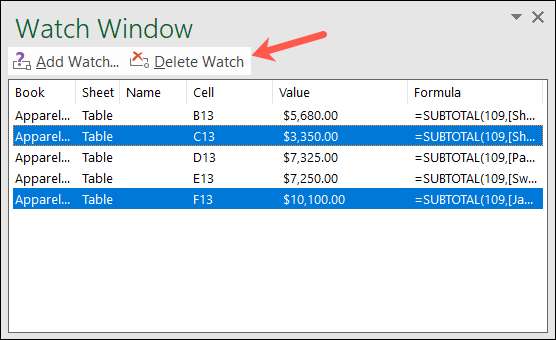
Mampu melihat sel-sel dengan formula yang tidak ada di tampilan langsung Anda adalah fitur yang bagus. Jadi ingat fitur jendela arloji saat Anda bekerja dengan spreadsheet Microsoft Excel yang panjang.







